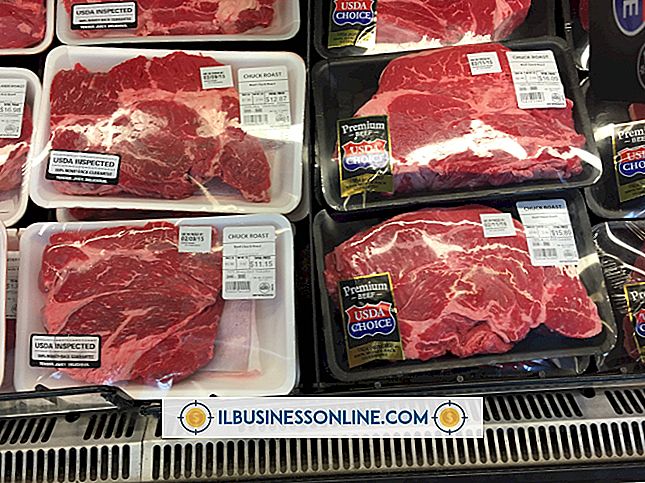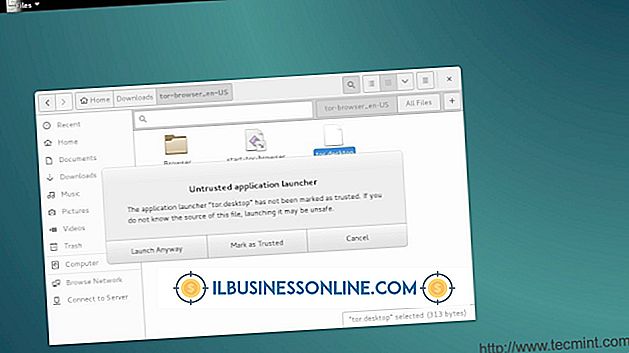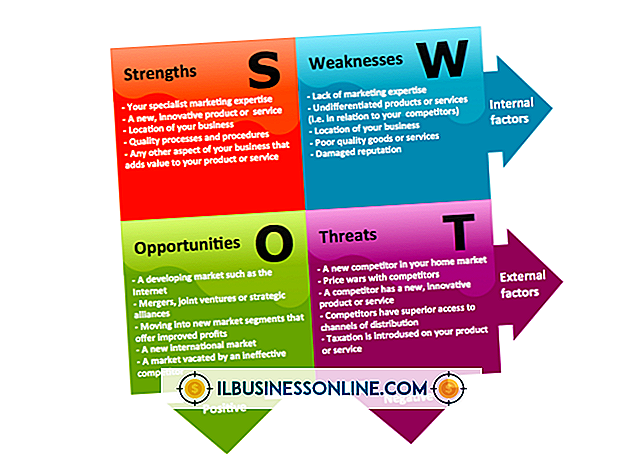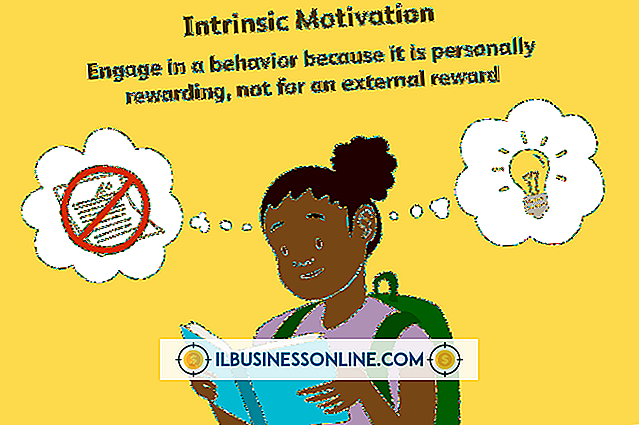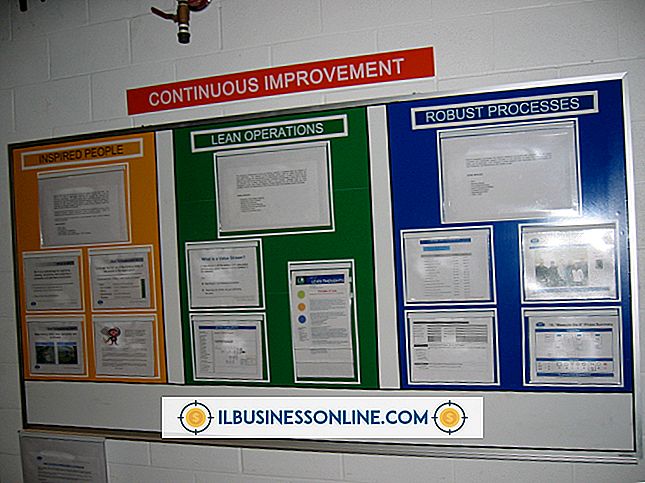วิธีอัปเดตผู้รักษารหัสผ่าน BlackBerry บนคอมพิวเตอร์

BlackBerry Password Keeper เป็นแอปพลิเคชันที่ติดตั้งตามค่าเริ่มต้นใน BlackBerry หลายรุ่น อย่างไรก็ตามบางรุ่นเช่น BlackBerry Z10 จะไม่รวมแอพที่ติดตั้งไว้ล่วงหน้า คุณสามารถรับแอป Password Keeper จาก BlackBerry AppWorld และติดตั้งลงในอุปกรณ์ของคุณโดยตรง อัปเดตซอฟต์แวร์ BlackBerry Password Keeper ของคุณโดยใช้ซอฟต์แวร์ BlackBerry Desktop ในคอมพิวเตอร์ของคุณ
1
เปิดแอปพลิเคชัน BlackBerry Desktop บนคอมพิวเตอร์
2
เชื่อมต่อปลายด้านหนึ่งของสายเคเบิล USB เข้ากับ BlackBerry จากนั้นเสียบปลายอีกด้านหนึ่งของสายเคเบิลเข้ากับพอร์ต USB บนคอมพิวเตอร์ หากตั้งรหัสผ่านไว้ในอุปกรณ์พรอมต์รหัสผ่านจะปรากฏขึ้น พิมพ์รหัสผ่านของอุปกรณ์จากนั้นคลิก“ ตกลง” อุปกรณ์จะลงทะเบียนกับซอฟต์แวร์ BlackBerry Desktop และรุ่นของอุปกรณ์จะแสดงในหน้าจอเมนูหลัก
3
คลิกตัวเลือก“ แอปพลิเคชัน” ในซอฟต์แวร์ BlackBerry Desktop จากแผงนำทางด้านซ้ายแล้วคลิกตัวเลือก“ เพิ่ม / ลบแอปพลิเคชัน” หน้าจอ Application Loader แสดงขึ้น แอปพลิเคชั่นที่ติดตั้งและแอพพลิเคชั่นแต่ละตัวจะแสดงขึ้นมาพร้อมกับช่องทำเครื่องหมายที่เกี่ยวข้อง
4
คลิกปุ่ม“ ตัวเลือก” เพื่อเลือกแอพเพื่ออัปเดต ตรวจสอบให้แน่ใจว่าตัวเลือก“ BlackBerry Password Keeper” ถูกเลือกด้วยเครื่องหมายถูกสีเขียว หากไม่ใช่ให้คลิกที่รายการเพื่อทำเครื่องหมายที่ช่อง คลิก“ ถัดไป”
5
คลิกปุ่ม“ ตรวจหาการอัปเดต” ที่ด้านล่างของหน้าต่าง Application Loader ค้นหาการอัพเดตซอฟต์แวร์ออนไลน์ เครื่องมือจะอัปเดตแอปพลิเคชันที่ตรวจสอบทั้งหมด
6
คลิกปุ่ม“ สมัคร” มีการติดตั้งการอัปเดตลงในอุปกรณ์ ข้อความ“ โปรดรอสักครู่ในขณะที่แอปพลิเคชันของคุณได้รับการอัปเดต” ปรากฏขึ้นในขณะที่ซอฟต์แวร์ถูกอัพเดตบนอุปกรณ์ กระบวนการนี้มักใช้เวลาหนึ่งหรือสองนาที BlackBerry ปิดแล้วบู๊ทสำรอง แอพ Password Keeper ได้รับการอัพเดต
7
คลิก "เสร็จสิ้น" เพื่อเสร็จสิ้นกระบวนการซิงค์จากนั้นถอดสาย USB จาก BlackBerry ซอฟต์แวร์ BlackBerry Password Keeper ของคุณอัปเดตแล้ว
สิ่งที่จำเป็น
- สายเคเบิล USB ซิงค์
การเตือน
- ข้อมูลที่อยู่ในบทความนี้ใช้กับแอปพลิเคชันซอฟต์แวร์ BlackBerry Desktop คำแนะนำเวอร์ชัน 6.xx อาจแตกต่างกันเล็กน้อยหรือมีนัยสำคัญสำหรับซอฟต์แวร์เวอร์ชันอื่น